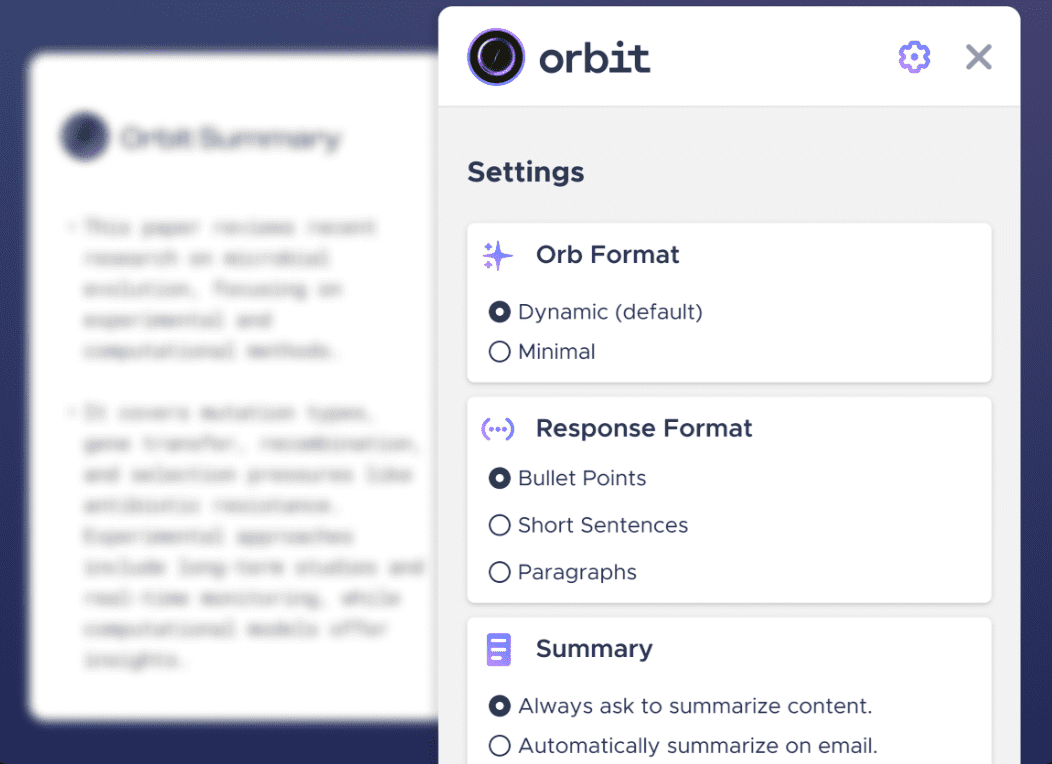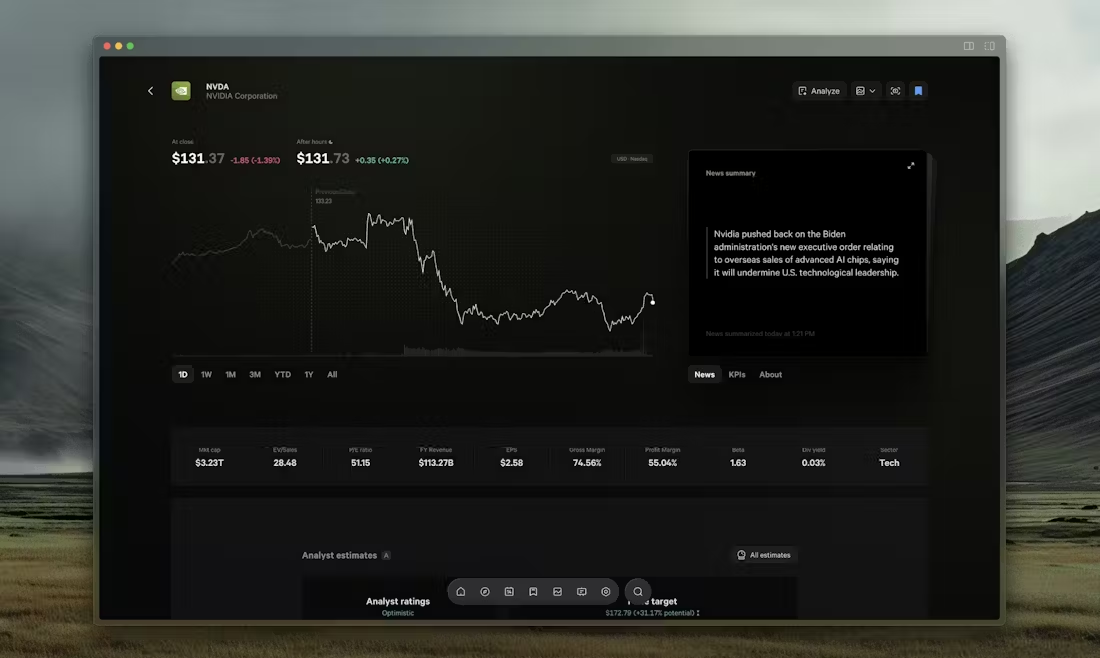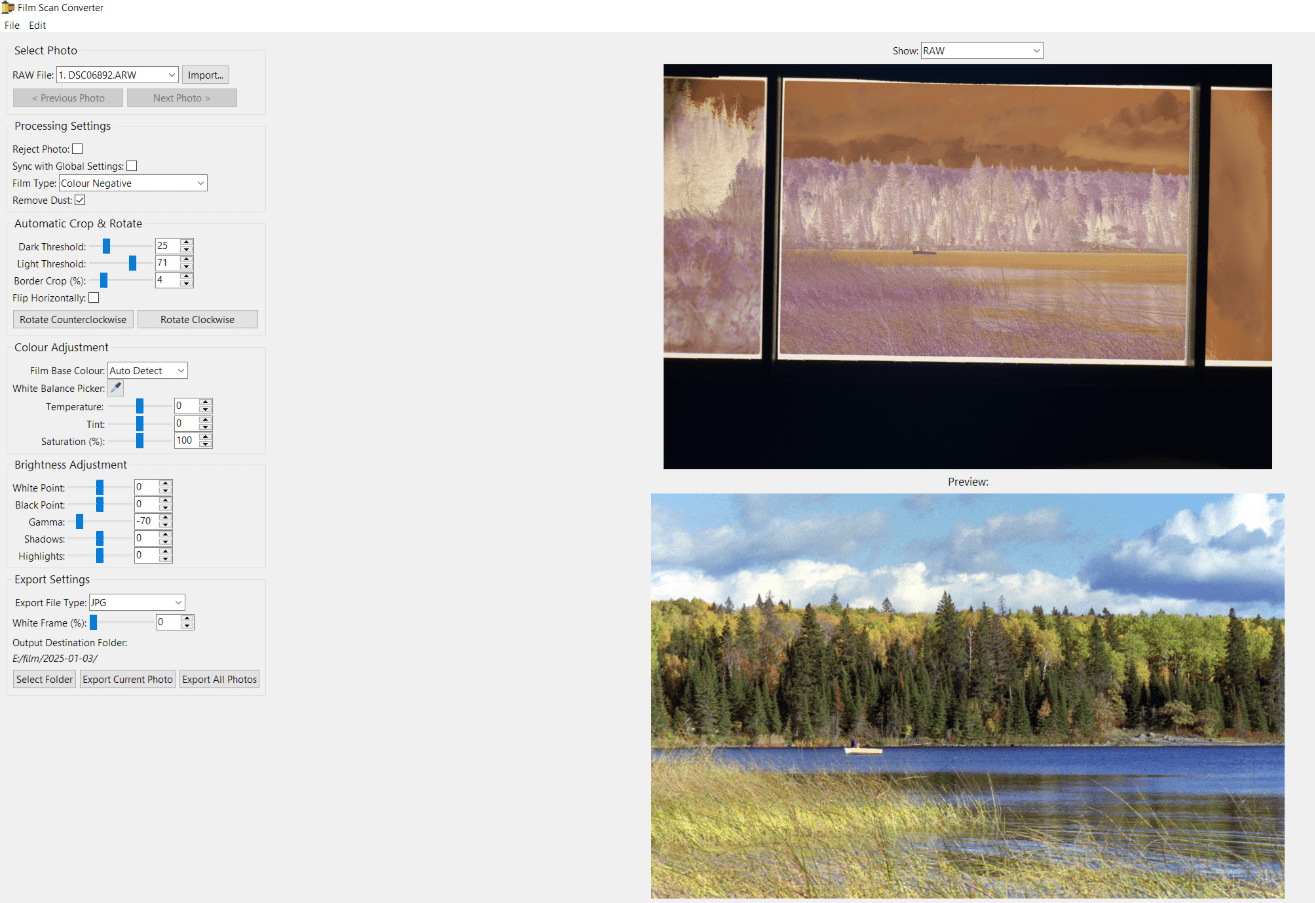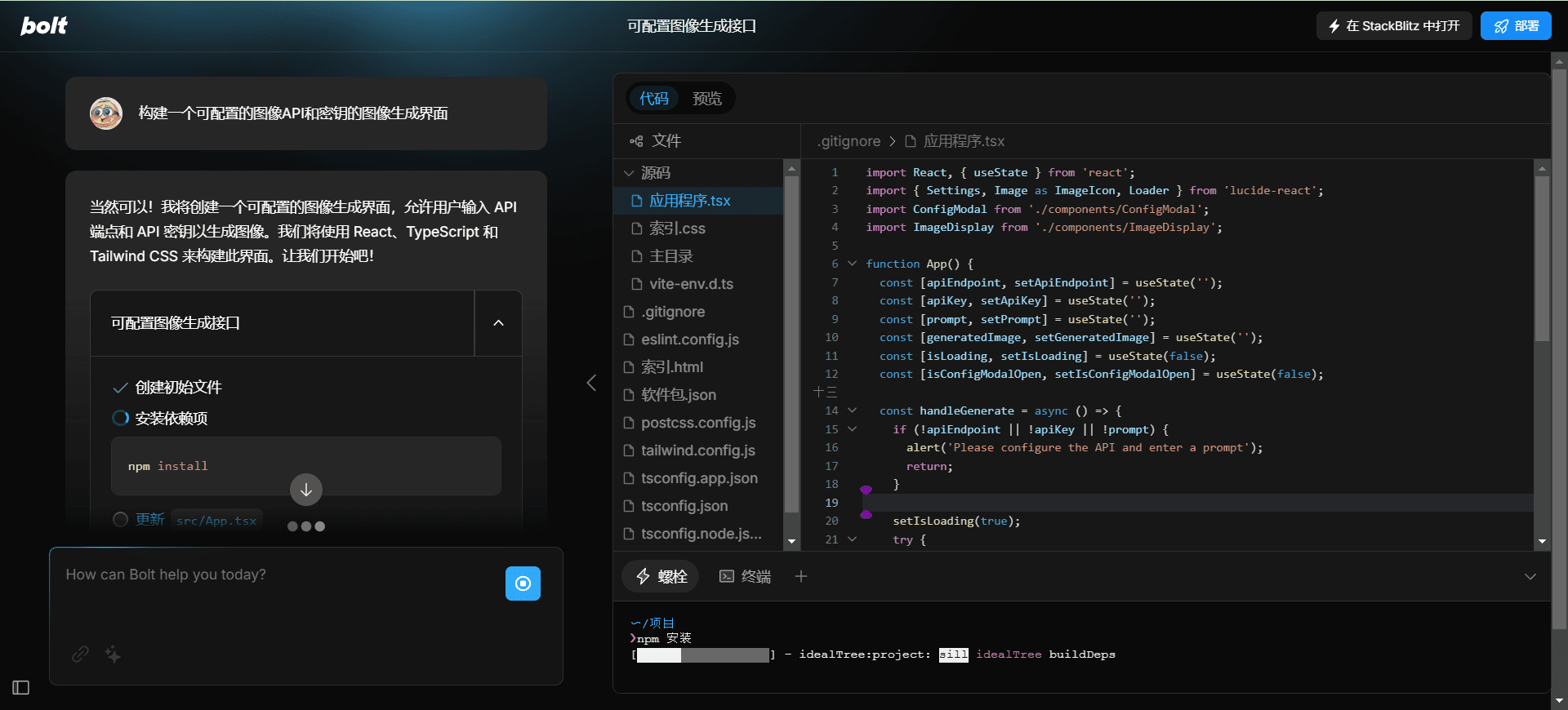Geeky Sidebar: Bookmark Cloud Sync & AI Smart Browsing Assistant
Allgemeine Einführung
Geek Sidebar ist eine kostenlose Browsererweiterung mit integrierter Lesezeichen-Cloud-Synchronisation und intelligentem KI-Assistenten für Chrome, Edge, Firefox und 360 Browser. Sie unterstützt die geräteübergreifende Echtzeit-Synchronisation von Lesezeichen, integrierte DeepSeek-R1 (671B) und QwQ (32B) Modelle und bietet Zusammenfassungen von Webseiten, Dokumentenanalyse, KI-Mapping und intelligente Fragen und Antworten. Die Schnittstelle ist einfach und reibungslos, und die Daten werden durchgehend verschlüsselt, um Datenschutz und Sicherheit zu gewährleisten. Ob es darum geht, Favoriten zu organisieren, Informationen zu extrahieren oder die Browsing-Effizienz zu verbessern, es erfüllt die Bedürfnisse von Studenten, Berufstätigen und Entwicklern.
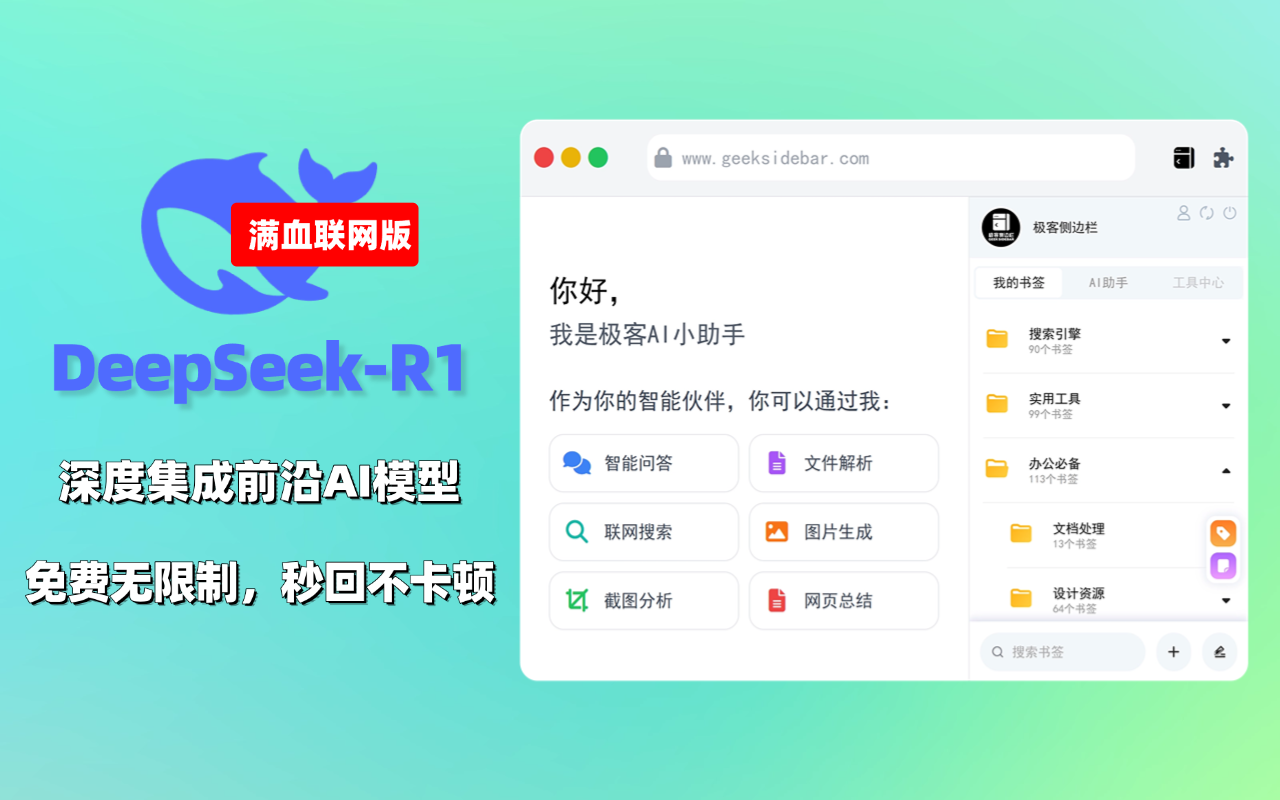
Funktionsliste
- Lesezeichen Cloud SyncEchtzeit-Synchronisation von Lesezeichen zwischen verschiedenen Browsern und Geräten mit Unterstützung für Ein-Klick-Import und Drag-and-Drop-Sortierung.
- AI Intelligence-KlassifizierungAutomatische Analyse des Inhalts von Webseiten, Empfehlung von Klassifizierungs-Tags und effizientere Organisation von Lesezeichen.
- Sofortige Zusammenfassung der WebseiteExtrahieren Sie den Kerninhalt langer Artikel in einer Sekunde und erstellen Sie prägnante Zusammenfassungen.
- Intelligentes Parsen von DokumentenUnterstützung von PDF, Word, TXT und anderen Formaten zur Extraktion von Schlüsselinformationen und Erstellung von Zusammenfassungen.
- AI intelligent Q&ABasierend auf DeepSeek-R1 und QwQ-Modellen antwortet es präzise und unterstützt die vernetzte Suche.
- Smart Page ScreenshotBereich Abfangen, OCR-Texterkennung, Übersetzung und Inhaltszusammenfassung.
- AI-BilderzeugungGenerieren Sie qualitativ hochwertige Bilder auf der Grundlage von Textbeschreibungen und unterstützen Sie mehrere Stile.
- Split-Screen-AnsichtComparative left-right reading for more efficient information processing.
- Wolke HaftnotizenUnterstützung des Markdown-Formats, Aufzeichnung von Inspirationen und geräteübergreifende Synchronisierung.
- Kein Trace-ModusPrivate Browsing mit einem Klick einschalten, um Benutzerdaten zu schützen.
- Prüfung der Gültigkeit von LesezeichenMassenvalidierung der Linkverfügbarkeit, um ungültige Sammlungen zu vermeiden.
- Integrierte Lesezeichen-BibliothekTausende ausgewählter Websites in Branchenqualität, um Suchzeit zu sparen.
Hilfe verwenden
Einbauverfahren
- Besuchen Sie die offizielle Website: Öffnen Sie Ihren Browser und geben Sie
https://www.geeksidebar.com/Besuchen Sie die offizielle Website von Geek Sidebar. - Browser auswählenDie offizielle Website bietet Installationsportale für die Browser Chrome, Edge, Firefox und 360. Klicken Sie auf die entsprechende Schaltfläche, um zum Shop der Erweiterung zu gelangen.
- Erweiterung hinzufügen::
- Chrom: Klicken Sie im Chrome Web Store auf "Zu Chrome hinzufügen" und bestätigen Sie "Erweiterung hinzufügen".
- KanteKlicken Sie auf der Microsoft Edge Add-ons-Seite auf "Get", um die Installation zu bestätigen.
- FirefoxKlicken Sie auf der Firefox-Add-ons-Seite auf "Zu Firefox hinzufügen", um die Installation zu genehmigen.
- 360-BrowserKlicken Sie auf Installieren im 360 Extension Centre oder laden Sie das Offline-Paket herunter, um es manuell zu laden.
- Offline-Installation(Optional): Offline-Installationspaket von der offiziellen Website
https://jikeshuqian-1329947823.cos.ap-guangzhou.myqcloud.com/crx/极客侧边栏离线包.zipWenn Sie sie installieren möchten, laden Sie sie herunter und ziehen Sie sie per Drag & Drop auf die Seite zur Verwaltung von Erweiterungen in Ihrem Browser. - Anmeldung zum AktivierenNach der Installation klicken Sie auf das Erweiterungssymbol in der oberen rechten Ecke des Browsers, um das Anmeldefenster aufzurufen, scannen Sie mit WeChat den Code, um sich anzumelden und das Konto zu binden.
- Einstellungen für die InitialisierungMelden Sie sich an, um Einstellungen für die Synchronisierung von Lesezeichen (z. B. Standardkategorien), die AI-Sprache (Englisch und Chinesisch) und Datenschutzoptionen (z. B. Einschalten des No-Trace-Modus) vorzunehmen.
Die Installation dauert in der Regel 1-2 Minuten, und sobald sie abgeschlossen ist, befindet sich das Symbol der Erweiterung in der Symbolleiste und kann jederzeit angeklickt und verwendet werden.
Funktion Betriebsanleitung
Synchronisierung und Verwaltung von Lesezeichen in der Cloud
Die Lesezeichenfunktion in der Geek Sidebar unterstützt die plattformübergreifende Synchronisierung, um die Verwaltung mehrerer Geräte zu vereinfachen:
- Lesezeichen importierenÖffnen Sie die Seitenleiste, klicken Sie auf "Lesezeichen" > "Importieren", unterstützen Sie Chrome-, Edge-, Firefox-Lesezeichen oder HTML-Dateien. Das System überprüft automatisch Duplikate und führt sie zusammen.
- Lesezeichen hinzufügenKlicken Sie beim Durchsuchen einer Webseite auf die Schaltfläche "+" in der Seitenleiste, um die Seite zu speichern; AI analysiert den Inhalt und empfiehlt eine Kategorie (z. B. "Technische Dokumente" oder "Lernressourcen").
- AI Intelligence-KlassifizierungBeim Hinzufügen neuer Lesezeichen generiert die KI automatisch Vorschläge zur Beschriftung und Kategorisierung. Nutzer können diese mit einem Klick manuell anpassen oder bestätigen, und die Stapelsortierung von Hunderten von Lesezeichen dauert nur Sekunden.
- Drag-and-Drop-SortierungLesezeichen: Gehen Sie zu "Lesezeichen-Verwaltung", ziehen Sie die Lesezeichen per Drag & Drop in einen Ordner oder passen Sie die Reihenfolge an, intuitive Bedienung.
- GültigkeitsprüfungWenn Sie auf "Links erkennen" klicken, wird das System die Zugänglichkeit der Lesezeichen stapelweise überprüfen und die Links als ungültig markieren.
- Integrierte Lesezeichen-BibliothekDas Bookmarklet bietet Tausende ausgewählter Websites aus den Bereichen Technologie, Wissenschaft, Nachrichten und anderen Bereichen, die durch Anklicken des "Bookmarklet" direkt aufgerufen werden können.
- Synchronisierung und SicherungAlle Vorgänge werden in Echtzeit mit der Cloud synchronisiert, die Daten sind durchgängig verschlüsselt und werden nach dem Einloggen auf einem anderen Gerät automatisch wiederhergestellt.
AI intelligenter Assistent
Die Geek Sidebar integriert die Modelle DeepSeek-R1 (671B) und QwQ (32B), um eine Vielzahl intelligenter Funktionen zu unterstützen:
- intelligente Frage und Antwort (Q&A)KI kombiniert Modellwissen und Netzwerksuche, um prägnante Antworten auszugeben, oft mit Code oder Links. Unterstützt Englisch und Chinesisch und antwortet in Sekundenschnelle.
- Zusammenfassung der WebseiteÖffnen Sie einen langen Artikel und klicken Sie auf die Schaltfläche "Zusammenfassung". KI analysiert den Inhalt und erstellt eine Zusammenfassung von 100-200 Wörtern, die die wichtigsten Ideen hervorhebt und sich zum schnellen Lesen eignet.
- DokumentenauflösungKlicken Sie auf "Dokumente hochladen", unterstützt PDF, Word, TXT und andere Formate, AI erkennt die Struktur, extrahiert die wichtigsten Informationen und erstellt eine Zusammenfassung. Zum Beispiel können Sie nach dem Hochladen des Papiers fragen: "Was ist die Schlussfolgerung des Experiments", und KI genau beantworten.
- Suche im InternetBei der Eingabe komplexer Fragen integriert die KI Informationen aus dem gesamten Internet, filtert ungültige Ergebnisse heraus und liefert präzise Antworten, wie z. B. "Die neuesten KI-Trends für 2025".
Smart Page Screenshot
- Regionale ScreenshotsKlicken Sie auf "Screenshot", ziehen Sie die Maus, um den Bereich auszuwählen, und speichern Sie ihn als PNG oder JPG.
- OCR-ErkennungKlicken Sie auf "Texterkennung" auf dem Screenshot, um chinesischen und englischen Text mit hoher Genauigkeit zu extrahieren.
- Übersetzung und ZusammenfassungKlicken Sie nach der Erkennung des Textes auf "Übersetzen", um die Konvertierung in mehrere Sprachen zu unterstützen, oder klicken Sie auf "Zusammenfassen", um die wichtigsten Punkte des Screenshots zu präzisieren.
- BatchbetriebUnterstützt die kontinuierliche Verarbeitung mehrerer Screenshots und eignet sich für die Organisation von Informationen.
AI-Bilderzeugung
- Bild generierenAI erzeugt qualitativ hochwertige Bilder, die realistische, Cartoon- und andere Stile unterstützen.
- Benutzerdefinierte EinstellungenEinstellbare Auflösung (z.B. 512x512 oder 1024x1024) und Stilvorgaben.
- Schnelle VorschauVorschau direkt nach der Erstellung, klicken Sie auf speichern oder neu generieren.
Split-Screen-Ansicht
- Geteilten Bildschirm aktivierenKlicken Sie auf "Split Screen Browsing", wird die aktuelle Seite in eine linke und eine rechte Spalte aufgeteilt. Auf der linken Seite bleibt die ursprüngliche Seite erhalten, und auf der rechten Seite können Sie einen neuen Link eingeben.
- AnpassungsrateZiehen Sie die Linie des geteilten Bildschirms, um die Größe des Fensters frei zu bestimmen, die für vergleichende Lektüre oder Referenzen geeignet ist.
- synchronisiertes ScrollenUnterstützt synchronisiertes Scrollen in zwei Fenstern zum einfachen Vergleich langer Texte.
Wolke Haftnotizen
- Haftnotizen erstellenKlicken Sie auf "Haftnotizen", geben Sie Text ein, unterstützen Sie das Markdown-Format, z. B. Fettdruck, Listen oder fügen Sie Bilder ein. Haftnotizen können farblich kodiert und sortiert werden.
- Multiterminal-SynchronisationHaftnotizen werden automatisch in der Cloud gespeichert und nach einem Gerätewechsel synchronisiert, sodass sie nie verloren gehen.
- Multimedia-UnterstützungFerngesteuerte Bilder oder Videolinks können eingefügt werden, die sich für die Aufzeichnung komplexer Inspirationen eignen.
Kein Trace-Modus
- UmschaltmodusKlicken Sie auf "No Trace Mode", um in ein privates Fenster zu wechseln und zu browsen, ohne eine Aufzeichnung zu hinterlassen.
- Schnelle RückkehrDie Seitenleiste behält die Umschalttaste, um jederzeit in den normalen Modus zurückzukehren.
Lesezeichen Batch Organizer
- Multiselect-BetriebGeben Sie "Lesezeichenverwaltung" ein, kreuzen Sie die Lesezeichen an und unterstützen Sie das Verschieben, Löschen oder Kategorisieren von Stapeln.
- Intelligente GewichtsprüfungWenn Sie neue Lesezeichen hinzufügen, erkennt AI automatisch doppelte URLs und fordert Sie auf, diese zusammenzuführen.
caveat
- NetzanforderungKI-Funktionen (Fragen und Antworten, Zusammenfassung, Kartierung) erfordern eine Internetverbindung, ein stabiles Internet wird empfohlen.
- Privatsphäre und SicherheitLesezeichen, Haftnotizen und hochgeladene Dokumente sind Ende-zu-Ende verschlüsselt und nur für den Nutzer sichtbar. Für die Anmeldung ist ein WeChat-Konto erforderlich, und es wird empfohlen, ein häufig verwendetes Konto zu binden.
- Update WartungDie Erweiterung wird regelmäßig aktualisiert, um Probleme zu beheben und die Leistung zu optimieren. Es wird empfohlen, die automatischen Updates in Ihren Browsereinstellungen zu aktivieren.
- KompatibilitätUnterstützt die neuesten Versionen der wichtigsten Browser, ältere Versionen müssen möglicherweise manuell aktualisiert werden.
- Benutzer-FeedbackDie offizielle Website bietet ein Feedback-Portal, und das Team antwortet prompt, in der Regel innerhalb von 1-2 Tagen.
Geek Sidebar ist funktionsreich und intuitiv. Ob es um die Verwaltung von Lesezeichen, die Bearbeitung von Dokumenten oder den schnellen Zugriff auf Informationen geht, sie kann die Effizienz erheblich steigern. Die Benutzer können je nach Situation flexibel zwischen den Funktionen wechseln, und die Oberfläche ist reaktionsschnell und für Multitasking geeignet.
Anwendungsszenario
- Schüler organisieren Lernressourcen
Die Studenten können Lesezeichen verwenden, um die Sammlung von Kursseiten zu synchronisieren, AI-Zusammenfassungen, um schnell die wichtigsten Punkte des Lehrbuchs zu extrahieren, Dokumentenanalyse und Analyse von PDF-Vorlesungen, geteiltes Blättern und Vergleichen von Referenzmaterialien und effiziente Prüfungsvorbereitung. - Arbeitnehmer verbessern die Effizienz
Pendler verwenden Haftnotizen, um Inspirationen für Meetings festzuhalten, Lesezeichen-Synchronisation, um Projektverknüpfungen geräteübergreifend zu verwalten, KI-Fragen, um Arbeitsprobleme zu lösen (z. B. Excel-Formeln), und Screenshots, um fremdsprachige Materialien zu übersetzen und so die Aufgabenbearbeitung zu beschleunigen. - Debugging und Lernen für Entwickler
Programmierer nutzen KI, um API-Dokumentation zu analysieren, Lesezeichen zu setzen und technische Tutorials zu organisieren, Screenshots zu erstellen, um Fehlermeldungen zu identifizieren und zu übersetzen, Code und Referenzen im geteilten Bildschirm zu vergleichen und KI-Zeichnungen zu erstellen, um die Effizienz der Entwicklung zu verbessern. - Ersteller von Inhalten sammeln Material
Kreative nutzen eine Lesezeichenbibliothek, um auf inspirierende Websites zuzugreifen, KI-Zeichnungen, um begleitende Bilder zu erstellen, Haftnotizen, um Ideen festzuhalten, Zusammenfassungen von Webseiten, um Materialien zu filtern, und intelligente Suchfunktionen, um Trends zu finden und effizienter zu arbeiten.
QA
- Welche Browser unterstützen die Geek Sidebar?
Unterstützt die Browser Chrome, Edge, Firefox und 360, kompatibel mit den neuesten Versionen, browserübergreifende Synchronisierung von Lesezeichen. - Ist die KI-Funktion kostenpflichtig?
Alle Funktionen sind derzeit kostenlos, einschließlich DeepSeek-R1, QwQ-Modellierung für Quizzing, Mapping und Dokumentenanalyse. Künftig werden möglicherweise kostenpflichtige Premium-Funktionen verfügbar sein. - Sind Lesezeichen und Daten sicher?
Mit der Ende-zu-Ende-Verschlüsselung sind die Daten von Lesezeichen und Haftnotizen nur für den Benutzer sichtbar, und der Server speichert keinen Klartext, so dass der Datenschutz gewährleistet ist. - Wie kann ich die Verzögerung bei der Verlängerung beheben?
Überprüfen Sie Ihre Internetverbindung, deaktivieren Sie stark ausgelastete Erweiterungen, oder besuchen Sie die offizielle Websitehttps://www.geeksidebar.com/Senden Sie uns Ihr Feedback, und das Team wird schnell reagieren. - Welche Funktionen kann ich im Offline-Modus nutzen?
Lesezeichenverwaltung, Haftnotizen und Screenshot-Speicherung unterstützen den Offline-Betrieb, AI-Funktionen (Fragen und Antworten, Zusammenfassung, Zeichnen) erfordern eine Internetverbindung. - Wie kann ich eine Erweiterung deinstallieren?
Suchen Sie auf der Seite zur Verwaltung der Browsererweiterung Geek Sidebar und klicken Sie auf "Entfernen". Die Cloud-Daten bleiben erhalten und können nach der Neuinstallation wiederhergestellt werden.
© urheberrechtliche Erklärung
Artikel Copyright AI-Austauschkreis Alle, bitte nicht ohne Erlaubnis vervielfältigen.
Ähnliche Artikel

Keine Kommentare...